Hvordan feilsøke og fikse COD Modern Warfare 2-kampanjekrasj (oppdatert 2023)
Hvordan fikse COD Modern Warfare 2-kampanjen fortsetter å krasje (oppdatert 2023) Call of Duty: Modern Warfare 2 er et ekstremt populært førstepersons …
Les artikkelen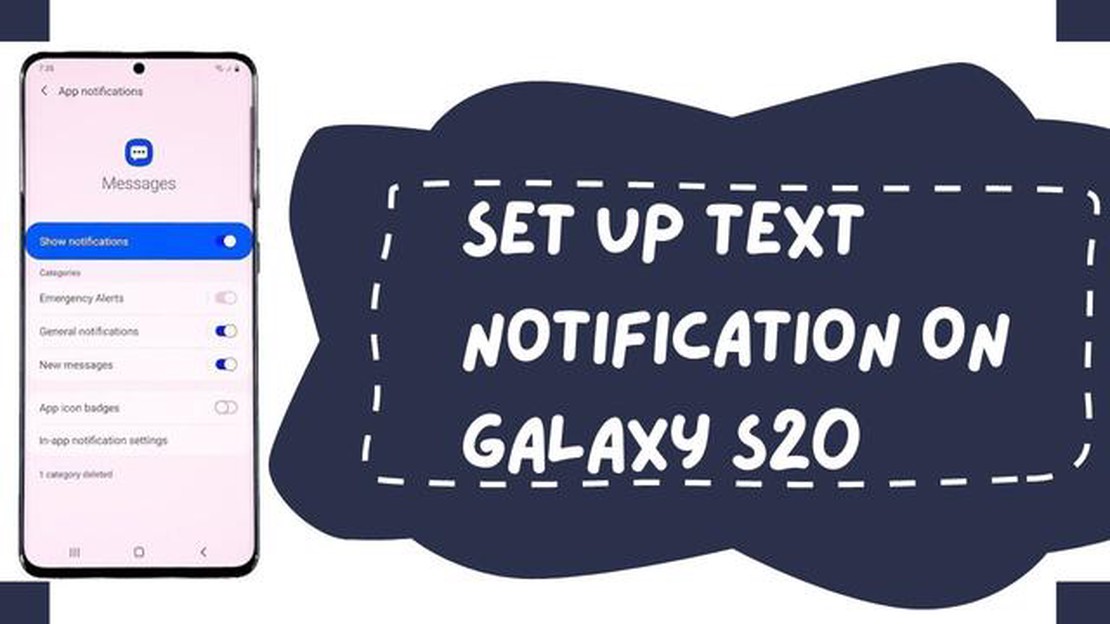
Hvis du har en Samsung Galaxy S20 og ønsker å holde deg oppdatert på tekstmeldingene dine, er det viktig å konfigurere tekstvarsler. Denne veiledningen tar deg gjennom prosessen, slik at du får varsler om innkommende tekstmeldinger på din Galaxy S20 i tide.
Begynn med å åpne appen “Innstillinger” på enheten. Du finner app-ikonet i app-skuffen eller ved å sveipe nedover fra toppen av skjermen og trykke på det tannhjulformede ikonet øverst til høyre.
Når du er inne i appen “Innstillinger”, blar du nedover og trykker på alternativet “Varsler”. I denne menyen får du tilgang til ulike varslingsinnstillinger for forskjellige apper.
Deretter finner du appen “Meldinger” i listen over installerte programmer og trykker på den. Dette åpner varslingsinnstillingene for Meldinger-appen på Galaxy S20.
I varslingsinnstillingene for Meldinger kan du tilpasse hvordan du vil motta varsler om nye tekstmeldinger. Du kan aktivere eller deaktivere varslinger helt, velge ulike lydvarsler og til og med stille inn et bestemt vibrasjonsmønster for tekstvarsler.
Sørg for å slå på bryteren “Tillat varsler” for å motta tekstvarsler. Du kan også justere varslingslyden ved å trykke på “Lyd” og velge fra listen over tilgjengelige lyder.
I tillegg kan du angi et unikt vibrasjonsmønster for tekstvarsler ved å trykke på alternativet “Vibrasjonsmønster”. Derfra kan du velge mellom forhåndsinnstilte mønstre eller lage ditt eget mønster.
Når du har tilpasset innstillingene for tekstvarsler, kan du gå ut av appen “Innstillinger”. Når du mottar en ny tekstmelding på Galaxy S20, vil du nå bli varslet umiddelbart, slik at du aldri mer går glipp av en viktig melding.
Les også: Slik feilsøker du Sony TV med lyd, men uten bilde - komplett guide
Ved å følge denne trinnvise veiledningen kan du enkelt konfigurere tekstvarsler på Samsung Galaxy S20 og holde kontakten med venner og familie.
**Sammendrag
I denne trinnvise veiledningen finner du instruksjoner om hvordan du konfigurerer tekstvarsler på Samsung Galaxy S20. Ved å tilpasse varslingsinnstillingene kan du holde deg oppdatert på innkommende tekstmeldinger og aldri gå glipp av en viktig melding igjen.
Tekstvarsler på Galaxy S20 kan hjelpe deg med å holde deg oppdatert og informert om innkommende meldinger. Følg disse trinnvise instruksjonene for å konfigurere tekstvarsler på din Samsung-enhet:
Nå har du konfigurert tekstvarsler på Galaxy S20. Du vil motta varsler og lyder hver gang du mottar en ny melding, selv når enheten er låst. Slik holder du deg informert og går aldri mer glipp av en viktig tekstmelding!
For å konfigurere tekstvarsler på Galaxy S20 må du åpne menyen Innstillinger. Følg trinnene nedenfor:
Les også: De 12 beste omslagsappene for å fremheve Instagram
Ved å gå til Innstillinger-menyen kan du tilpasse ulike aspekter av enhetens varsler, inkludert tekstmeldingsvarsler.
Når du har åpnet Innstillinger-menyen på Samsung Galaxy S20, er neste trinn å velge alternativet Varsler. Her kan du konfigurere innstillingene for tekstmeldingsvarsler.
Følg disse trinnene for å velge alternativet Varsler:
Når du har trykket på alternativet Varsler, kommer du til et nytt skjermbilde der du kan administrere ulike varslingsinnstillinger for enheten. Her kan du tilpasse måten telefonen varsler deg på når du mottar en ny tekstmelding.
Det er viktig å merke seg at det nøyaktige oppsettet og de tilgjengelige alternativene i varslingsinnstillingene kan variere noe avhengig av Android-versjonen og de spesifikke tilpasningene som Samsung har gjort. Den generelle prosessen for å få tilgang til og konfigurere tekstmeldingsvarsler bør imidlertid være lik på de fleste Samsung Galaxy S20-enheter.
Når du har konfigurert tekstvarsler på Galaxy S20, kan du tilpasse dem etter dine preferanser. Her er noen alternativer du kan utforske:
Ved å tilpasse tekstvarslene kan du gjøre dem mer personlige og lettere å skille fra andre typer varsler du mottar på Galaxy S20.
Hvordan fikse COD Modern Warfare 2-kampanjen fortsetter å krasje (oppdatert 2023) Call of Duty: Modern Warfare 2 er et ekstremt populært førstepersons …
Les artikkelenHvorfor kan ikke Xiaomi Mi 6 lese eller oppdage SD-kort, og hvordan fikser jeg det? (Feilsøkingsveiledning) Hvis du eier en Xiaomi Mi 6-smarttelefon …
Les artikkelen12 tips for å få Windows 11-datamaskinen til å kjøre raskere (2023-oppdatering) Windows 11 er den nyeste versjonen av Microsofts operativsystem. Det …
Les artikkelen13 beste modem for spektrum i 2023 I dagens oppkoblede verden er det viktig å ha en pålitelig og rask internettforbindelse. Enten du strømmer filmer, …
Les artikkelenHvordan ta et skjermbilde på Steam Deck Hvis du er en spillentusiast som nettopp har fått tak i det nye Steam Deck, lurer du kanskje på hvordan du kan …
Les artikkelenHvordan fikse Galaxy S9 ufullstendig tilkoblingsfeil ved lading (feilsøkingsveiledning) Opplever du en ufullstendig tilkoblingsfeil når du lader …
Les artikkelen